
u盘win10系统装win7双系统教程,轻松实现Windows 7与Win10双系统切换
时间:2024-12-26 来源:网络 人气:
亲爱的电脑小白们,是不是觉得电脑里只有Windows 10有点单调呢?想要来点新鲜感,试试双系统吧!今天,就让我这个电脑小达人,手把手教你如何用U盘在Windows 10上安装Windows 7双系统,让你的电脑瞬间变身“双面娇娃”!
第一步:U盘大变身,变身启动盘小能手
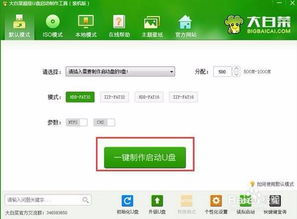
首先,你得有个U盘,最好是8G以上的,这样才够装下Windows 7的系统。去网上下载一个U盘启动盘制作工具,比如大白菜U盘启动盘制作工具。下载完毕后,安装上,然后按照以下步骤操作:
1. 插上你的U盘,确保里面没有重要的数据,因为接下来要格式化U盘。
2. 打开制作工具,选择你的U盘,然后点击“初始化U盘”。
3. 等待U盘格式化完成,这个过程可能需要几分钟。
4. 格式化完成后,选择“模式”为默认,根据你的U盘容量选择“分配”大小,然后点击“一键制作成USB启动盘”。
第二步:系统镜像,双系统安装的“灵魂”
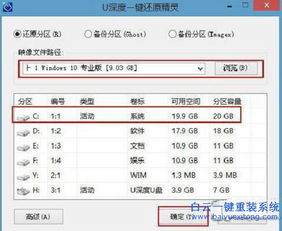
接下来,你需要下载Windows 7的系统镜像文件。这个文件可以在网上找到,一般是以ISO格式存在的。下载完成后,将ISO文件复制到U盘中。
第三步:重启电脑,U盘启动,进入PE系统
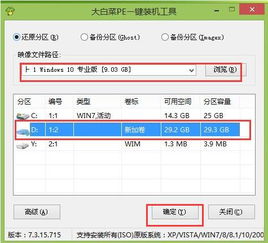
1. 将U盘插入电脑,重启电脑。
2. 在电脑启动时,不断按下一个特定的键(通常是F12、F10、Delete等,具体看你的电脑型号),进入启动菜单。
3. 在启动菜单中,选择U盘启动项,回车进入。
第四步:PE系统,一键装机,轻松安装Windows 7
1. 进入PE系统后,你会看到一个“一键装机”工具,点击它。
2. 在“浏览”处,找到你刚才复制的Windows 7系统镜像文件,然后选择安装到D盘(或者你想要安装的分区)。
3. 点击“确定”,然后耐心等待系统镜像释放,这个过程可能需要一段时间。
第五步:修复引导,双系统启动,轻松切换
1. 系统镜像释放完成后,重启电脑。
2. 进入BIOS设置,将启动顺序改为从硬盘启动。
3. 重启电脑,你会看到Windows 7和Windows 10的启动菜单。
4. 选择Windows 7,等待系统安装完成。
第六步:安装完毕,双系统大功告成
1. 安装完成后,重启电脑,选择Windows 10,进入系统。
2. 现在你的电脑上就有Windows 7和Windows 10双系统了,你可以根据自己的需求,在两个系统之间自由切换。
小贴士:
1. 在安装Windows 7之前,确保你的电脑硬件支持Windows 7。
2. 在安装过程中,如果遇到问题,可以参考网上相关的教程或者咨询专业人士。
3. 安装双系统后,建议定期备份重要数据,以防万一。
怎么样,是不是觉得安装双系统也没有那么难呢?快来试试吧,让你的电脑焕发新的活力!
教程资讯
教程资讯排行













